Come utilizzare una lavagna in una riunione di Microsoft Teams
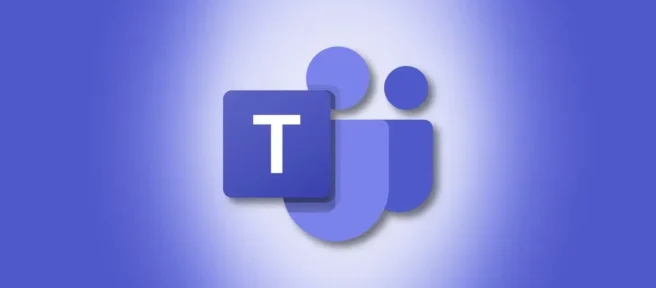
La funzione Whiteboard di Microsoft Team è un modo molto intuitivo di presentare informazioni ai colleghi. Utilizzando una penna digitale e un blocco per schizzi, puoi spiegare concetti di tutti i tipi in un formato di facile comprensione.
Cos’è la lavagna del team Microsoft?
Simile all’app Microsoft Whiteboard, la funzione Whiteboard di Microsoft Team consente agli utenti di disegnare e scambiare idee su una tela digitale a mano libera durante le conferenze. Utilizza un formato di lavagna standard per la classe, archiviato nel cloud e accessibile a chiunque inviti a una riunione di Microsoft Teams.
Come avvio la lavagna di Microsoft Team?
Per avviare la lavagna di Microsoft Team per la prima volta, scarica e installa Microsoft Teams visitando il sito Web di Microsoft Teams.
Per accedere alla lavagna di Microsoft Team, apri l’app, vai al menu di navigazione a sinistra e fai clic sull’icona “Calendario”.
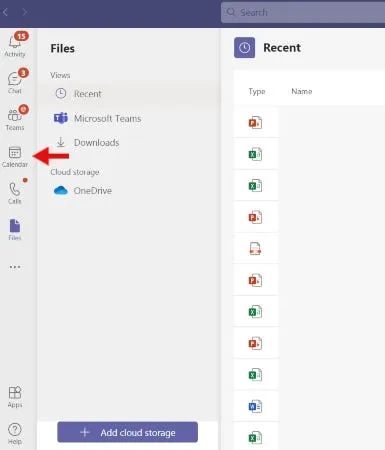
Da lì, avvia una nuova riunione facendo clic sul pulsante “+ Nuova riunione”nell’angolo in alto a destra. Nella pagina seguente, inserisci tutti i dettagli della riunione e fai clic su “Salva”.
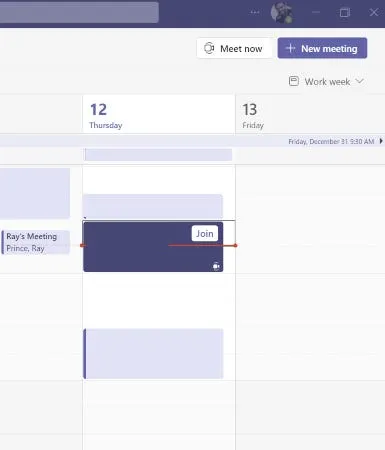
Una volta iniziata la riunione, ti verrà chiesto di partecipare. Fai clic su “Partecipa”, imposta le impostazioni audio della fotocamera e del computer/telefono e fai clic su “Partecipa ora”.
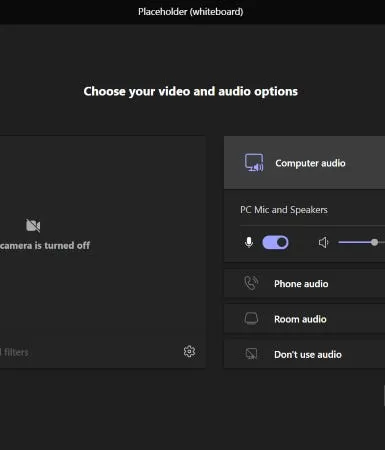
Una volta avviata la riunione, fai clic sull’icona “Condividi vassoio”, attendi il caricamento della finestra pop-up “Condividi contenuto”. Scorri leggermente verso il basso e fai clic su “Microsoft Whiteboard”per avviare la sessione di lavagna. Avrai la possibilità di presentare la lavagna (diritti esclusivi di modifica) o collaborare, dove tutti possono modificare in tempo reale.
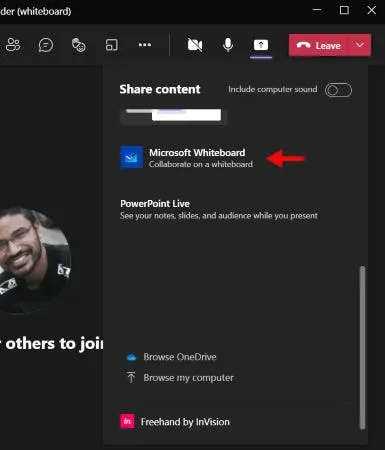
Dopo una breve barra di avanzamento del caricamento, apparirà un grande blocco da disegno bianco. Fare clic in un punto qualsiasi del foglio da disegno bianco per accedere alla barra degli strumenti di scrittura. La barra degli strumenti di scrittura include penne di vario spessore, una gomma, una nota adesiva, uno strumento forma/linea e una casella di testo.
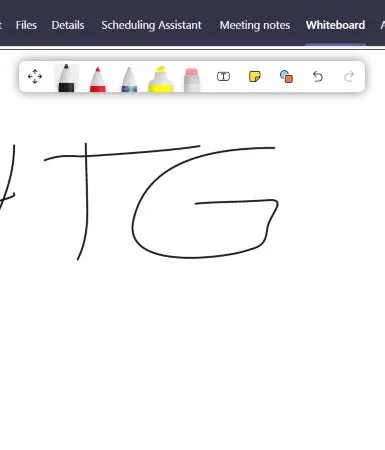
Come si disegna su una lavagna di Microsoft Teams?
Per iniziare a disegnare sulla tua lavagna, fai clic su uno degli strumenti di scrittura nella barra degli strumenti, premi il cursore e trascina e rilascia ovunque sullo schermo per disegnare, disegnare o scrivere idee. Hai anche la possibilità di utilizzare una casella di testo per digitare le idee. Puoi eseguire la panoramica e lo zoom della lavagna avanti e indietro, a sinistra oa destra per massimizzare lo spazio di disegno e attirare l’attenzione sulle idee chiave.
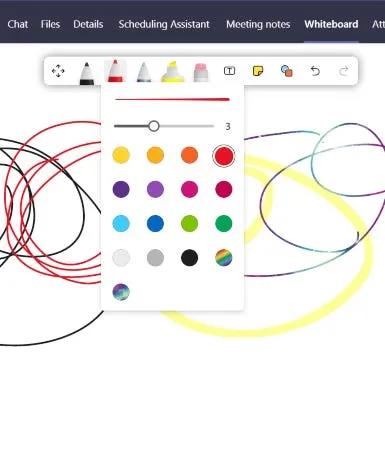
Regolazione delle impostazioni della lavagna di Teams
Per accedere alle Impostazioni, fai clic sull’icona a forma di ingranaggio in alto a destra. In questo menu Impostazioni, hai la possibilità di esportare un’immagine, impostare i diritti di modifica, passare da una sezione della Guida e inviare feedback agli sviluppatori dell’app.
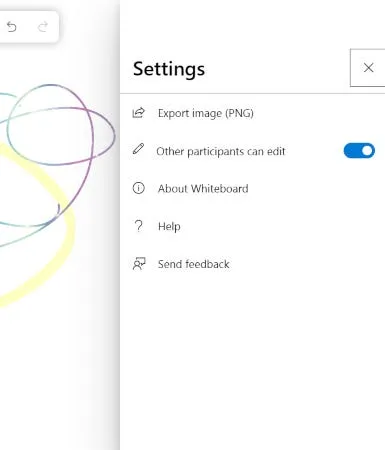
Facendo clic su “Esporta in PNG”verrà richiesto il download, dove avrai la possibilità di salvarlo con un nome di file specifico. Questo è utile se vuoi salvare le idee che hai abbozzato durante la conferenza.
Consentire l’accesso alla modifica a tutti i partecipanti darà a tutti i partecipanti l’accesso alla barra degli strumenti di disegno e sarà in grado di disegnare contemporaneamente. Spegnilo di nuovo se vuoi mantenere il controllo e presentare.
Come posso accedere alla mia lavagna in un secondo momento?
Accedere alla lavagna quando la riunione è finita è facile. È sufficiente fare clic sulla scheda “Lavagna bianca”o visitare la Galleria bacheche dell’app Microsoft Whiteboard per visualizzare, continuare a lavorare o salvare.
Un modo semplice per collaborare e presentare idee
Il formato di schizzo dello strumento Whiteboard di Microsoft Team è un modo intuitivo per gli utenti visivamente agili di scambiare idee. Con una forte connessione Internet, gli schizzi di gruppo sono abbastanza fluidi e senza ritardi, senza tracce visibili ultraterrene ad ogni tratto della penna. È un’ottima alternativa alle tradizionali presentazioni Powerpoint, in cui di solito una persona guida la carica con meno input visivi da parte dei partecipanti.



Lascia un commento